Barre d'aide (sélectionnez un bouton pour parcourir d'autres sections de l'aide en ligne) Accueil Tutoriels Ressources Recherche Onglets et Menus Barre de boutons Tableau et affichage des données |
Personnaliser la vue - Présentation
La fonction Personnaliser l'affichage vous permet de réorganiser les colonnes du tableau sur n'importe quel écran en fonction de vos besoins et de votre style de travail. Cela peut inclure la suppression des colonnes de la vue si elles ne font pas partie de votre liste de paie, ou la réorganisation des colonnes de sorte que les options les plus courantes se trouvent au début du tableau et que les options moins communes soient déplacées vers la droite. Vous pouvez même ajouter des colonnes qui ne sont pas affichées par défaut.
Par exemple, l'écran Mise à jour rapide affiche une colonne individuelle pour chaque type de revenu que vous avez dans votre liste de paie, y compris les types de revenus que vous utilisez rarement. Si vous souhaitez accélérer le processus de saisie des heures, vous pouvez créer une vue personnalisée qui masque les colonnes les moins communes et ne vous laisse que celles dont vous avez besoin pour chaque paie. Vous pouvez attribuer un nom à cette vue personnalisée, tel que "Entrée rapide", et la vue serait disponible d'un simple clic sur le bouton Vue personnalisée:
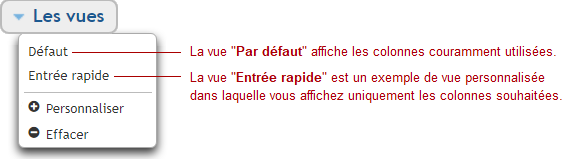
Créer un Affichage Personnalisé
- Choisir le bouton Personnaliser l’Affichage du menu pour ouvrir la fenêtre Personnaliser l’Affichage. Le haut de la fenêtre sera rempli par le champ Nom de Personnalisation par défaut en attente de l’affichage personnalisé. Ce champ sert à définir un nom pour l’affichage pour que vous puissiez le distinguer parmi les autres affichages enregistrés
- Remplir la section Colonnes Visibles avec les colonnes de données qui feront partie de votre affichage personnalisé. Pour déplacer une colonne de données entre 2 sections, il s’agit simplement de cliquer sur un nom, puis faites-le glisser et déposez-le au besoin. Vous pouvez aussi utiliser les icônes Flèches qui se trouvent au centre de la fenêtre pour déplacer les éléments entre colonnes. Les flèches directionn elles simples servent à déplacer l’élément choisi à la colonne adverse. Les flèches aux lignes verticales déplaceront l’ensemble des éléments à la colonne adverse.
- Vous pouvez trier vos colonnes davantage du haut en bas en se servant de l’ensemble des icônes Flèches qui se trouvent au-dessus de la section Colonnes Visibles. Les flèches directionnelles simples monteront ou descendront l’élément par un niveau. Les flèches aux lignes verticales déplaceront l’élément au plus haut ou plus bas de la liste.
- Quand vous avez défini votre affichage de colonne, il faut enregistrer le travail en choisissant le bouton Enregistrer. Ceci fermera la fenêtre et vous retournera à l’écran original du programme. L’affichage de colonne sera mise à jour selon les modifications que vous avez définies.
Changer l'Affichage Personnalisé
- Le bouton Afficher (
 ) se trouve en haut de chaque tableau de programme. En choisissant ce bouton, on vous présente avec une liste déroulante des affichages pré-définis et personnalisés.
) se trouve en haut de chaque tableau de programme. En choisissant ce bouton, on vous présente avec une liste déroulante des affichages pré-définis et personnalisés. - Choisir l’affichage que vous voulez de la liste et le tableau se mettra à jour selon les colonnes définies dans l’affichage choisi.
Autres Options d'Enregistrement
En outre de l’enregistrement de vos choix de colonnes, la fonction Personnaliser l’Affichage peut aussi sauvegarder les trois éléments suivants:
- Ordre du Tri - Si vous avez organisé vos données en vous servant des icônes Trier en haut de chaque colonne, (
 ) l’enregistrement d’un affichage personnalisé sauvegardera les paramètres du tri et chaque fois que vous activez l’affichage, les colonnes seront triées par conséquent.
) l’enregistrement d’un affichage personnalisé sauvegardera les paramètres du tri et chaque fois que vous activez l’affichage, les colonnes seront triées par conséquent. - Filtrer des Données - Si vous avez limité votre affichage de données en vous servant des icônes Filtres qui se trouvent en haut de chaque colonne, (
 ) l’enregistrement d’un affichage personnalisé sauvegardera les paramètres du filtre.
) l’enregistrement d’un affichage personnalisé sauvegardera les paramètres du filtre. - Ordre des Colonnes - Si vous avez organisé vos colonnes selon un certain ordre,(à la fenêtre Affichage Personnalisé), l’enregistrement d’un affichage personnalisé sauvegardera l’ordre et le contenu des colonnes de cet affichage personnalisé.